Sida loo damiyo dulsaarka Radeon Software (ALT+R) -
Ka soo qaad(Suppose) inaad isticmaaleyso kombuyuutar leh kaadhka sawirada AMD Radeon , oo aad rakibtay darawallada rasmiga ah ee Adrenalin . Xaaladdaas, waxaa laga yaabaa inaad la kulanto sifo dhib badan: markaad ciyaareyso ama aad isticmaalayso apps-ka buuxa, waxaad ku arkeysaa Radeon Software oo ku yaal geeska geeska ee shaashadda, taasoo kugu kicinaysa inaad riixdo ALT+R si aad u furto. Haddii aad rabto inaad joojiso dulsaarka Radeon Software(Radeon Software) ee muujinaya fariintan, akhri casharkan:
Isku- darka AMD Radeon Software(AMD Radeon Software Overlay) ( ALT+R )
Ka dib markaad rakibto darawalada Radeon Software Adrenalin ee kaarka fiidiyowga ee (Radeon Software Adrenalin)AMD Radeon , mar kasta oo aad ciyaareyso ama aad furto app-ka buuxa ee isticmaalaya kaarka sawirada (graphics)AMD , waxaad arkaysaa dulsaar sida kan hoose: “RADEON SOFTWARE. PRESS ALT+R TO OPEN.”Riix Alt+R si aad u furto."

Riix ALT+R si aad u furto Radeon Software
Haddii aad sameyso waxa ay fariintu tiraahdo, waxay furaysaa dashboardka Radeon Software , halkaas oo aad ku aragto ciyaarta aad ciyaareyso, celceliska waxqabadka aad heleyso, iyo hababka gaaban ee qalabka aad isticmaali karto si aad u qaadatid shaashadaha inta lagu jiro ciyaaraha ama duubista fiidiyowyada ciyaartaada. .

Radeon Software dashboard
In kasta oo dashboard-ka Software-ka ee Radeon(Radeon Software) uu waxtar yeelan karo, ciyaartoyda qaar ayaa ka xanaaqsan oo kaliya doonaya inay ciyaaraan ciyaaraha ama isticmaalaan abka iyaga oo aan ku turunturoobin dhiqlaha iyo carqaladaynta. Sidoo kale, In-Game Overlay (ALT+R) waxay u janjeertaa inay khalkhal geliso furayaasha kulul ee ay adeegsadaan abka iyo barnaamijyada kale.
TALO:(TIP:) Ma ogtahay in Xbox Game Bar laga bilaabo Windows 10 ay bixiso astaamo badan oo la mid ah Radeon Software Overlay ? Hal sabab oo kale oo laga yaabo inaadan rabin in labaduba ay ku firfircoonaadaan PC-gaaga ciyaaraha.
Sida loo damiyo Radeon Software In-Game Overlay ( ALT+R )

Midig ku dhufo(Right-click) desktop-ka oo dooro AMD Radeon Software
Gudaha dashboardka Software-ka ee Radeon(Radeon Software) , ku dhufo ama ku dhufo badhanka Settings ka dhanka midig ee sare, ka dibna aad Preferences .

Tag Settings , ka bacdina Preferences
Raadi qaybta guud(General) ee dookhyada. Halkaa, dami furaha lagu magacaabo " In-Game Overlay" adigoo gujinaya ama taabsiinaya.
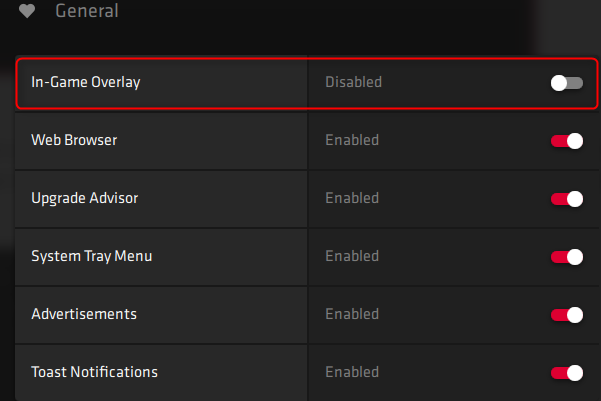
Dami beddelka dulsaarka-gudaha ciyaarta
Ka dib marka aad u beddesho naafo(Disabled) , Radeon Software overlay lama soo bandhigayo. Intaa waxaa dheer, ALT+R gaaban waxay joojisaa firfircoonida, si aanay u khalkhal gelin abka kale. Si kastaba ha ahaatee, waa inaad sii wadaa akhrinta casharkan si aad u barato sida loo damiyo waxyaabaha kale ee kaa xanaajin kara Radeon Software .
Sida loo damiyo furayaasha kiiboodhka ee uu isticmaalo Radeon Software
Xitaa haddii aad joojiso Radeon Software In-Game Overlay adiga oo isticmaalaya tilmaamihii hore loo wadaagay, furayaasha kiiboodhka ayaa wali shaqaynaya. Natiijo ahaan, waxay faragelin karaan barnaamijyada Windows iyo barnaamijyada desktop-ka. Tusaale ahaan, marka la isticmaalayo apps sida Paint.NET , riixaya CTRL+SHIFT+S hadda ma shaqeeyaan sababtoo ah Radeon Software . Taa baddalkeeda, waxaad helaysaa fariin odhanaysa: "Iska-celinta degdega ah Off."(“Instant Replay Off.”)

CTRL+SHIFT+S kuma shaqeeyo abka qaar
Si loo xalliyo isku dhacyadan furayaasha kiiboodhka ee ay adeegsadaan abka kala duwan ee Windows , fur Radeon Software sida hore loo muujiyay. Kadib, dhagsii ama ku dhufo icon Settings ka dhanka midig ee sare oo aad tabo Hotkeys . Halkan waxa aad ka helaysaa dhammaan furayaasha kiiboodhka ee uu isticmaalo Radeon Software , oo ay ku jiraan kuwa farageliya barnaamijyada aad isticmaashid.
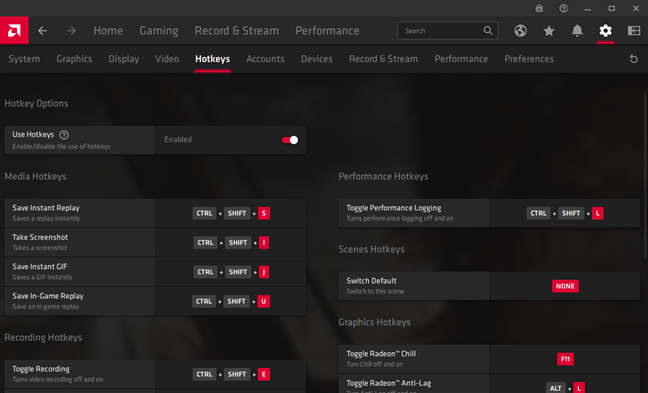
Tag Settings ka dibna Hotkeys
Soo hel kiiboodhka gaaban ee aad rabto inaad hagaajiso oo guji. Kadibna, Radeon Software wuxuu ku weydiinayaa inaad riixdo furaha si aad ugu meeleyso furaha furaha cusub ama taabo Delete si aad u furto furaha hadda jira. Riix Delete on your kiiboodhka, iyo Radeon Software hadda ma isticmaalo in keyboard gaaban.

Guji(Click) furaha kiiboodhka oo taabo Delete
Ku soo celi nidaamkan dhammaan furayaasha kiiboodhka ee Radeon Software ee farageliya barnaamijyada kale ee aad isticmaasho. Marka la dhammeeyo, waa in aad aragto MIDNA ku liissan(NONE) sida furaha kiiboodhka ee furayaasha kulul ee aad wax ka bedeshay.

Hababka(Keyboard) gaaban ee kiiboodhka ayaa laga saaray Radeon Software
Hadda wixii ka dambeeya, dusha sare ee Software-ka Radeon(Radeon Software) waa inuusan mar dambe faragelin furayaasha kiiboodhka ee barnaamijyada Windows -ka ee aad door bidayso .
TALO:(TIP:) Haddii aad rabto in aad ka tuujiso waxqabadka ugu sarreeya kaaga Windows 10 ciyaaraha, ka akhriso Habka Ciyaarta gudaha Windows 10(Game Mode in Windows 10) iyo waxa ay u qaban karto ciyaartoyda.
Muxuu AMD Radeon Software Overlay ( ALT+R ) kuugu cadhaysiiyay?
Waxaan ogaanay in Radeon Software uu dul saaran yahay laba sababood dartood: waxay faragelisay furayaasha kale ee kulul ee qaar ka mid ah apps-yada aan isticmaaleyno iyo bar-barka ciyaarta Windows 10 , kaas oo horeyba u soo bandhigay waxyaabo badan oo la mid ah oo ku dhex jira nidaamka hawlgalka. Marka, ka hor intaadan xirin casharkan, noo sheeg sababaha aad u curyaamisay Radeon Software ALT+R Overlay faallooyinka hoose.
Related posts
Sida loo habeeyo nidaamyada dhawaaqa ee Windows 10 -
Sida loo damiyo ama loo sahlo codka bilowga gudaha Windows
Sida loo dejiyo makarafoonka caadiga ah ee Windows 10 - WebSetNet
Samee Windows 10 ku bilow codka Windows 7 ama noocyadii hore
Sideen ugu daaraa HDR kombayuutarkayga Windows 10?
5 siyaabood oo aad ku heli karto qaabka kaadhka garaafyada saxda ah adigoon furin PC-gaaga
Sida loo duubo maqalka codka duubaha gudaha Windows 7 & Windows 8
8 siyaabood oo lagu hagaajin karo iftiinka gudaha Windows 11 - WebSetNet
Sida loo beddelo ringtones on your iPhone
Sida loo abuuro shaashad-badbaadiye leh IrfanView, gudaha Windows
Sida loo damiyo dhawaaqa dhawaaqa nidaamka ee Windows
Sida loo beddelo kaydiyaha shaashadda gudaha Windows 10: Dhammaan waxaad u baahan tahay inaad ogaato -
Sida Sawirada & Muqaalka Kamarada Looga Soo Dejiyo Adiga oo Isticmaalaya Gallery Sawirka
Sida loo isticmaalo Audacity si loogu beddelo maqalka gudaha Windows-
Sida loo doorto GPU-ga caadiga ah ee ciyaaraha ama abka gudaha Windows 11
Beddel xallinta shaashadda oo ka dhig qoraalka iyo astaanta ka weyn, gudaha Windows 7 & Windows 8.1
9 siyaabood oo kor loogu qaado ama hoos loogu dhigo mugga Windows-ka
Waa maxay Screensaver oo ma tahay inaad isticmaasho mid?
Halka Wallpapers-ka Desktop & Lock Screen lagu kaydiyo Windows 8
Sida loo tijaabiyo oo loo isticmaalo kamaradaada webka gudaha Windows 10, oo wata appka kamarada
